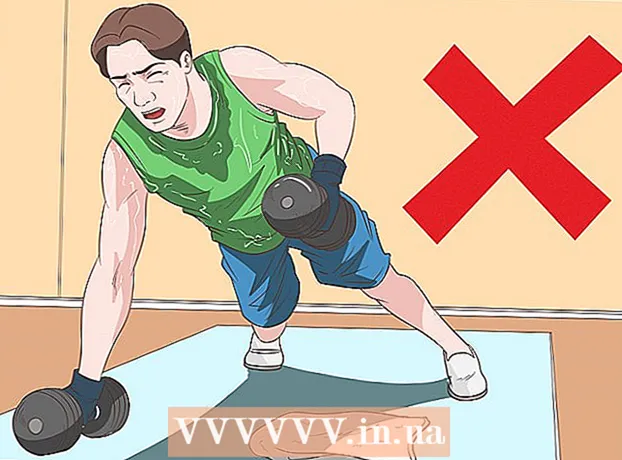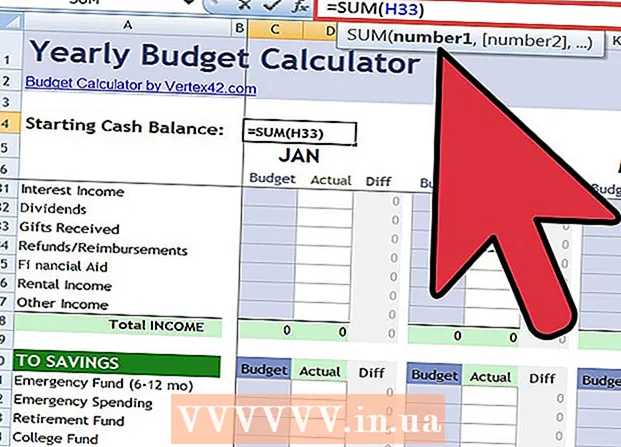Мундариҷа
Дар Google Maps, шумо метавонед макони як созмони мушаххасро пайдо кунед ва дар бораи он маълумот ба монанди соатҳои корӣ, рақами телефони тамос, вебсайт ва ғайра илова кунед. Барои илова кардани ҷойгиршавии ташкилоти худ ба Google Maps, шумо бояд дар Google Places сабти ном кунед. Он гоҳ ба шумо лозим аст, ки маълумоти ҷойгиршавии худро пешниҳод кунед ва тафсилоти худро тавассути телефон ё почта тасдиқ кунед. Барои баррасии Google маълумот дар бораи ҷойгиршавӣ метавонад то 2 ҳафта вақт гирад. Дар айни замон, шумо метавонед то 100 суроғаи инфиродӣ илова кунед ё ҷадвали иттилоотии суроғаҳоро зеркашӣ кунед, агар ба шумо лозим аст, ки дар як вақт зиёда аз 10 адрес илова кунед. Агар шумо хоҳед, ки илова кардани суроғаҳоро ба харитаҳои Google имрӯз оғоз кунед, барои оғоз кардан ба қадами 1 нигаред.
Қадамҳо
 1 Ба вебсайт равед Ҷойҳои Google барои созмонҳобарои дохил шудан ба Google Places ё бо ҳисоби Google -и худ бо истифода аз номи корбар ва пароли мавҷудаи худ ворид шудан.
1 Ба вебсайт равед Ҷойҳои Google барои созмонҳобарои дохил шудан ба Google Places ё бо ҳисоби Google -и худ бо истифода аз номи корбар ва пароли мавҷудаи худ ворид шудан.- Тугмаи "Сабти ном" -ро клик кунед, агар шумо ҳисоби Google надошта бошед ва майдонҳои лозимиро ба мисли номи корбар ва парол барои эҷод кардани ҳисоб пур кунед.
 2 Кишвареро, ки ташкилоти шумо дар он ҷойгир аст, интихоб кунед. Дар майдони махсус рақами телефони созмонро ворид кунед ва клик кунед "Маълумот дар бораи созмон".
2 Кишвареро, ки ташкилоти шумо дар он ҷойгир аст, интихоб кунед. Дар майдони махсус рақами телефони созмонро ворид кунед ва клик кунед "Маълумот дар бораи созмон". 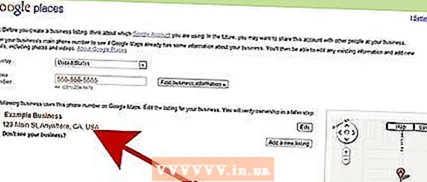 3 Ҷойҳои Google бо рақами воридкардаи шумо дар зери майдони телефон пайдо мешаванд. Варианти таҳрирро аз рӯйхати ҷойҳои Google интихоб кунед, то раванди пур кардани маълумотро оғоз кунед.
3 Ҷойҳои Google бо рақами воридкардаи шумо дар зери майдони телефон пайдо мешаванд. Варианти таҳрирро аз рӯйхати ҷойҳои Google интихоб кунед, то раванди пур кардани маълумотро оғоз кунед. - Агар дар Google Places суроғаи рақами телефони шумо алоқаманд набошад, саҳифа кушода мешавад, ки дар он шумо метавонед маълумоти тиҷорати худро ворид кунед.
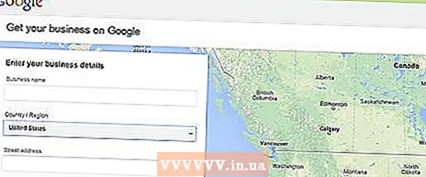
- Агар дар Google Places суроғаи рақами телефони шумо алоқаманд набошад, саҳифа кушода мешавад, ки дар он шумо метавонед маълумоти тиҷорати худро ворид кунед.
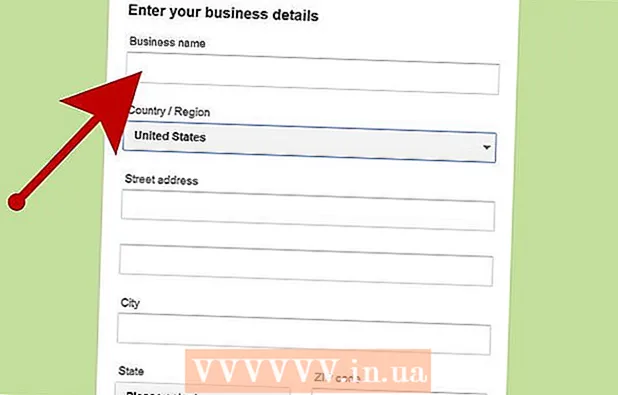 4 Маълумотро дар бораи ташкилоти худ ба майдонҳои мувофиқ ворид кунед
4 Маълумотро дар бораи ташкилоти худ ба майдонҳои мувофиқ ворид кунед - маълумоти асосӣ
- Минтақаи хидмат ва танзимоти ҷойгиршавӣ
- Соатҳои корӣ
- Усулҳои пардохт
- Аксҳо
- Видео
- Маълумоти Иловагӣ
- Шумо метавонед мавқеи нодурусти нишондиҳандаи ҷойгиршударо бо пахш кардани "Ҷойгоҳи дуруст" дар тарафи рости харита ислоҳ кунед.
 5 Маълумоти воридшударо барои носаҳеҳӣ баррасӣ кунед ва дар поёни саҳифа "Захира" -ро клик кунед.
5 Маълумоти воридшударо барои носаҳеҳӣ баррасӣ кунед ва дар поёни саҳифа "Захира" -ро клик кунед.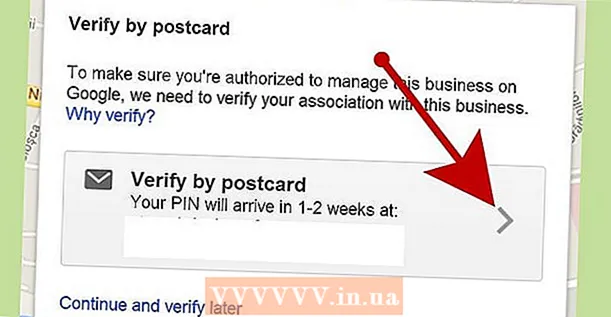 6 Усулеро интихоб кунед, ки тавассути он маълумоти воридшуда дар Google Places тасдиқ карда мешавад
6 Усулеро интихоб кунед, ки тавассути он маълумоти воридшуда дар Google Places тасдиқ карда мешавад - Бо телефон (тавсия дода мешавад)
- Ба воситаи почта
- Finish -ро пахш кунед
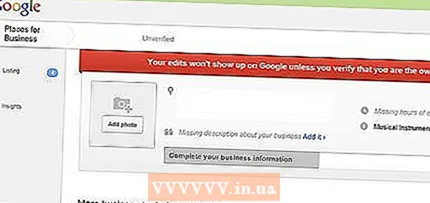 7 Шумо ба саҳифаи Бари ҷойҳои Google равона карда мешавед.
7 Шумо ба саҳифаи Бари ҷойҳои Google равона карда мешавед.- Агар шумо имкони тафтиши телефонро интихоб карда бошед, фавран ба шумо занг мезананд. Рамзи тасдиқро қайд кунед.
- Агар шумо чекро тавассути почта интихоб карда бошед, шумо пас аз 2-3 ҳафта почтаи электронӣ мегиред
 8 Дар майдони махсус дар панели Google Places, рамзи тавассути телефон ё почта барои тасдиқ гирифтаро ворид кунед.
8 Дар майдони махсус дар панели Google Places, рамзи тавассути телефон ё почта барои тасдиқ гирифтаро ворид кунед.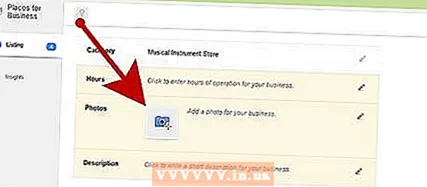 9 Тайёр! Аз шумо хоҳиш карда мешавад, ки макони созмонро таҳрир кунед ё ба Google Maps баргардед.
9 Тайёр! Аз шумо хоҳиш карда мешавад, ки макони созмонро таҳрир кунед ё ба Google Maps баргардед. - Шумо метавонед ҳамеша ба панели ҷойҳои Google равед, то маълумотро навсозӣ кунед.
Усули 1 аз 2: Иловаи зиёда аз 10 адрес
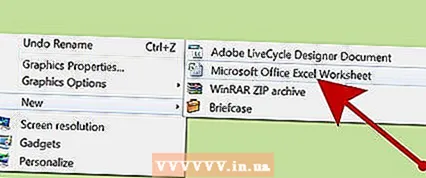 1 Бо истифода аз замимаи мавҷудаи худ ҷадвали нав кушоед ё эҷод кунед.
1 Бо истифода аз замимаи мавҷудаи худ ҷадвали нав кушоед ё эҷод кунед.- Google Places ҷадвалҳои боркуниро дар форматҳои зерин дастгирӣ мекунад: .txt, .xls, .csv ,, tsv, .ods ва .xlsx.
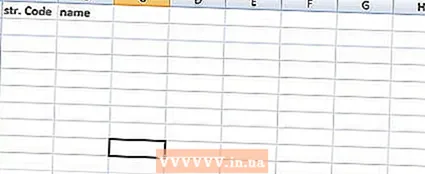 2 Номи 9 сутуни аввалро бо тартиби зерин ворид кунед: Рамз, ном, суроға, шаҳр, иёлот (минтақа), индекс, кодекси кишвар, телефони асосӣ, категория.
2 Номи 9 сутуни аввалро бо тартиби зерин ворид кунед: Рамз, ном, суроға, шаҳр, иёлот (минтақа), индекс, кодекси кишвар, телефони асосӣ, категория.  3 Маълумотро дар бораи ташкилотҳо дар ҳар як сутун бо истифода аз як сатр дар як ташкилот ворид кунед.
3 Маълумотро дар бораи ташкилотҳо дар ҳар як сутун бо истифода аз як сатр дар як ташкилот ворид кунед.- Дар сутуни Кодекс як идентификатори беназирро барои ҳар як макони ташкилоти шумо ворид кунед. Масалан, агар ҳамаи ташкилотҳои шумо қаҳвахонаҳо бо ҳамон ном бошанд, онҳоро ҳамчун Cafe1, Cafe2 ва ғайра қайд кунед.
- Ҳангоми ворид кардани рамз ва ном на бештар аз 60 аломатро истифода баред.
- Ҳангоми ворид шудан ба майдонҳои Адрес, Шаҳр ва Давлат (Вилоят) то 80 аломатро истифода баред.
- Форматкунии ҷадвали худро тафтиш кунед, боварӣ ҳосил кунед, ки индекси почта бо "0" дуруст нишон дода шудааст ва аз ҷониби барномаи сохтани ҷадвал эътироф карда мешавад.
- Дар рақами телефон қавсҳоро дар атрофи коди минтақа илова кунед, то формат ба намунаи зерин мувофиқат кунад: (555) 555-5555.
- Барои ҳар як ташкилот, на бештар аз 5 Категорияро бо вергул ҷудо кунед. Масалан, агар шумо қаҳвахонае дошта бошед, ки китоб мефурӯшад, шумо метавонед "Тарабхонаҳо, мағозаҳо" -ро муайян кунед.
 4 Пас аз ба итмом расонидани маълумоти ташкилоти шумо, ҷадвали худро захира кунед ва ба Google Places баргардед.
4 Пас аз ба итмом расонидани маълумоти ташкилоти шумо, ҷадвали худро захира кунед ва ба Google Places баргардед. 5 Пас аз ворид шудан ба Google Places дар зери ҳисоби худ, тугмаи "Боркунии маҷмӯӣ" -ро клик кунед.
5 Пас аз ворид шудан ба Google Places дар зери ҳисоби худ, тугмаи "Боркунии маҷмӯӣ" -ро клик кунед.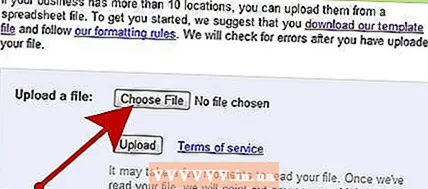 6 Тугмаи "Файлро интихоб кунед" -ро клик кунед ва бо ҷадвал ба файли қаблан захирашуда гузаред.
6 Тугмаи "Файлро интихоб кунед" -ро клик кунед ва бо ҷадвал ба файли қаблан захирашуда гузаред. 7 Тугмаи Боркуниро клик кунед ва Пас аз ҷойгиркунии ҷойҳои нав, пас аз он ки Google ҷадвали шуморо бор мекунад.
7 Тугмаи Боркуниро клик кунед ва Пас аз ҷойгиркунии ҷойҳои нав, пас аз он ки Google ҷадвали шуморо бор мекунад.- Агар Google дар ҷадвали шумо хатогиҳо пайдо кунад, ба монанди маълумоти нопурра ё формати нодуруст, шумо паёми хатои муфассал мегиред. Тағироти заруриро ворид кунед ва пеш аз кӯшиши дубора бор кардани ҷадвал, "Хатогиро дубора тафтиш кунед" -ро интихоб кунед.
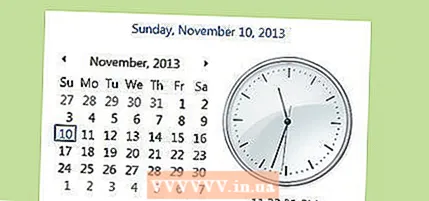 8 Шумо бояд ҳадди аққал 1 соат интизор шавед, то Google тамоми маълумотро аз ҷадвали худ ба ҳисоби Google Places худ илова кунад.
8 Шумо бояд ҳадди аққал 1 соат интизор шавед, то Google тамоми маълумотро аз ҷадвали худ ба ҳисоби Google Places худ илова кунад.
Усули 2 аз 2: Раванди санҷишро анҷом диҳед
 1 Усули санҷишеро интихоб кунед, ки Google барои тамос гирифтан ва ба шумо PIN фиристодан истифода мебарад.
1 Усули санҷишеро интихоб кунед, ки Google барои тамос гирифтан ва ба шумо PIN фиристодан истифода мебарад.- Интихобҳо метавонанд тавассути телефон, паёми матнӣ ё фиристодани почтаи электронӣ ба суроғаи пешниҳодкардаатон дохил шаванд.Google метавонад ба шумо ҳамаи ин имконоти интихобшударо диҳад, вобаста ба суроға ва рақами телефони додашуда.
 2 Пас аз гирифтани PIN -и худ, ин рамзи тасдиқро ба майдони дахлдори вебсайти Google Places ворид кунед.
2 Пас аз гирифтани PIN -и худ, ин рамзи тасдиқро ба майдони дахлдори вебсайти Google Places ворид кунед.- Агар шумо имкони пардохти почтаро интихоб карда бошед, шумо дар давоми 2-3 ҳафта аз Google почтаи электронӣ мегиред. Ба Google Places равед, номи корбар ва пароли худро ворид кунед ва истиноди "Соҳибро тасдиқ кунед" -ро клик кунед, то раванди санҷишро анҷом диҳед.
 3 Барои интишори маълумоти худ дар Google Places, тугмаи "Finish" -ро клик кунед.
3 Барои интишори маълумоти худ дар Google Places, тугмаи "Finish" -ро клик кунед.